Dukungan kemampuan sistem linux terhadap berbagai fitur begitu luasnya tidak terkecuali hal - hal yang berkaitan dengan networking atau jaringan komputer. Dengan sistem linux kita dapat membangun sebuah komputer yang berfungsi sebagai gateway atau router, firewall, traffic control, bridge, virtual server dan lain - lain. Pada suatu saat mungkin saja Anda membutuhkan sebuah network bridge (ethernet bridge), dan bisa jadi Anda tidak membutuhkan perangkat bridge khusus (dedicated) karena Anda ingin memanfaatkan komputer yang ada sebagai bridge. Kemudian pertanyaannya bagaimanakah langkah - langkah menjadikan komputer linux Anda sebagai network bridge(ethernet bridge). Untuk itu Dalam tulisan ini penulis akan mengetengahkan pembahasan tentang implementasi komputer dengan sistem linux sebagai network bridge.
Network Bridge
Network bridge atau Ethernet bridge adalah suatu cara menghubungkan dua atau lebih (multiple)
ethernet/network segment pada layer data link (layer 2) dari model OSI. Bridge memiliki kemiripan dengan perangkat repeater atau hub yang menghubungkan network segment pada layer physical, namun demikian sebuah bridge bekerja dengan menggunakan teknik forwarding packet yang biasa digu
nakan dalam packet-switching dalam jaringan komputer , yakni traffic dari satu network diatur atau dikelola ketimbang semata - mata membroadcast ulang ke segment network atau jaringan yang berdekatan.
Bagaimana menjadikan sistem linux sebagai bridge
Untuk memudahkan pemahaman, kita akan mengambil kasus sederhana sebagai berikut:
Sebuah komputer A yang bersistem operasi linux Fedora Core 6 akan kita jadikan sebagai bridge, yang harapannya dapat menghubungkan dua buah ethernet se
gment. Komputer A ini memiliki 2 buah ethernet yaitu eth0 dan eth1.
Komputer A berfungsi sebagai bridge untuk segment jaringan 192.168.1.0/24.
Interface eth0 dari komputer A terhubung langsung ke hub atau switch utama dari segement jaringan 192.168.1.0/24 (lihat gambar 1.)
terdapat sebuah komputer client (PC) dengan nomor ip address 192.168.1.251/24 yang dihubungkan dengan cross cable ke ethernet eth1 komputer A (lihat ga
mbar 1.)
Interface bridge (br0) komputer A bernomor IP 192.168.1.31/24
Gambar-1. Jaringan dengan linux network bridge
Langkah-langkah setup linux ethernet bridge (komputer A):
Umumnya kernel 2.6 bawaan distro Fedora Core 6 sudah dikonfigurasi dengan dukungan network bridge. Untuk memastikan dukungan network bridge dalam kernel yang digunakan saat ini lakukan langkah berikut:
[root@PC-Boy ~]# grep -i bridge /boot/config-2.6.18-1.2798.fc6
# PC-card bridges
CONFIG_BRIDGE_NETFILTER=y
# Bridge: Netfilter Configuration
....<>
CONFIG_BRIDGE_EBT_ULOG=m
CONFIG_BRIDGE=m
Perhatikan output dari perintah diatas yang bercetak tebal (CONFIG_BRIDGE=m), menandakan dukungan
network bridge pada kernel sebagai modul sudah ada.
Langkah berikutnya memuat modul 'bridge' kedalam kernel yang sedang berjalan saat ini dengan perintah modprobe, seperti berikut ini:
[root@PC-Boy ~]# modprobe -v bridge
Selanjutnya Anda dapat memeriksa untuk memastikan apakah modul bridge tadi telah dimuat dengan cara seperti berikut ini:
[root@PC-Boy ~]# lsmod |grep bridge
bridge 60253 0
Selanjutnya jika pada sistem linux belum terinstal paket software “bridge-utils” maka segera instal paket software 'bridge-utils' dengan cara seperti berikut ini:
[root@PC-Boy ~]# yum install bridge-utils
Paket bridge-utils menyediakan tool atau utiliti untuk mengelola atau mengatur ethernet bridge. Pada network bridge atau ethernet bridge beberapa interface network yang terpasang akan diasosiasikan dengan sebuah interface bridge secara logika yang umumnya dikenal sebagai interface br.
Langkah selanjutnya membuat atau mengaktifkan bridge (br0) dengan cara berikut:
[root@PC-Boy ~]# brctl addbr br0
Berikutnya menambahkan device ethernet sebagai port dari bridge, hal ini akan menyebabkan setiap frame atau paket yang diterima oleh inteface akan diproses seolah - olah sebagai frame atau paket yang ditujukan ke interface bridge. Berikut ini langkah - langkah nya :
[root@PC-Boy ~]# brctl addif br0 eth0
[root@PC-Boy ~]# brctl addif br0 eth1
Langkah selanjutnya mendefinisikan IP address untuk semua interface (eth0 dan eth1) port bridge, IP yang diset adalah 0.0.0.0 dengan mode promiscious:
[root@PC-Boy ~]# ifconfig eth0 0.0.0.0 promisc
[root@PC-Boy ~]# ifconfig eth1 0.0.0.0 promisc
Langkah terkahir mengaktifkan interface bridge (br0) dengan memberikan IP address yang disesuaikan dengan skenario diatas, dengan cara berikut ini:
[root@PC-Boy ~]# ifconfig br0 192.168.1.31
[root@PC-Boy ~]# route add default gw 192.168.1.1
[root@PC-Boy ~]# ifconfig
br0 Link encap:Ethernet HWaddr 00:19:66:05:75:69
inet addr:192.168.1.31 Bcast:192.168.1.255 Mask:255.255.255.0
inet6 addr: fe80::219:66ff:fe05:7569/64 Scope:Link
UP BROADCAST RUNNING MULTICAST MTU:1500 Metric:1
RX packets:8634 errors:0 dropped:0 overruns:0 frame:0
TX packets:3138 errors:0 dropped:0 overruns:0 carrier:0
collisions:0 txqueuelen:0
RX bytes:2169315 (2.0 MiB) TX bytes:404236 (394.7 KiB)
eth0 Link encap:Ethernet HWaddr 00:50:FC:6C:33:82
inet6 addr: fe80::250:fcff:fe6c:3382/64 Scope:Link
UP BROADCAST RUNNING PROMISC MULTICAST MTU:1500 Metric:1
RX packets:139414 errors:0 dropped:4294967284 overruns:0 frame:0
TX packets:173526 errors:0 dropped:0 overruns:0 carrier:0
collisions:0 txqueuelen:1000
RX bytes:56041534 (53.4 MiB) TX bytes:203492653 (194.0 MiB)
Interrupt:201 Base address:0xac00
eth1 Link encap:Ethernet HWaddr 00:19:66:05:75:69
inet6 addr: fe80::219:66ff:fe05:7569/64 Scope:Link
UP BROADCAST RUNNING PROMISC MULTICAST MTU:1500 Metric:1
RX packets:53504 errors:0 dropped:0 overruns:0 frame:0
TX packets:34230 errors:0 dropped:0 overruns:0 carrier:0
collisions:0 txqueuelen:1000
RX bytes:5675230 (5.4 MiB) TX bytes:39722183 (37.8 MiB)
Interrupt:201 Base address:0xe800
Perintah “route add default gw 192.168.1.1” sifatnya opsional, dalam contoh diatas diasumsikan pada
segment jaringan 192.168.1.0/24 yang bertindak sebagai gateway ke internet adalah 192.168.1.1, dengan harapan
komputer A (bridge) dapat digunakan juga untuk mengakses internet.
Untuk konfigurasi di komputer PC client 192.168.1.251 tidak terlalu istimewa, hanya konfigurasi jaringan biasa yaitu mendefinisikan IP address , netmask, dan gateway serta DNS, sbb:
[root@PC-Client ~]# ifconfig eth0 192.168.1.251
[root@PC-Client ~]# route add default gw 192.168.1.1
[root@PC-Client ~]# echo “nameserver 192.168.1.254” > /etc/resolv.conf
Untuk menguji coba, maka cobalah sekarang dari PC client 192.168.1.251 mengirimkan paket ping ke salah satu
PC dalam segment jaringan 192.168.1.0/24. Jika berhasil maka komputer A sudah dapat berperan sebagai
sebuah network bridge.
Untuk menghapus atau menonaktifkan interface bridge adalah sebagai berikut:
[root@PC-Boy ~]# ifconfig br0 down
[root@PC-Boy ~]# brctl delbr br0
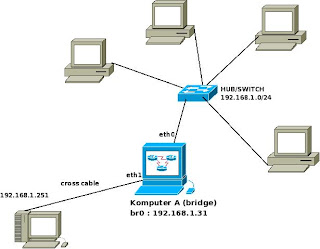

Tidak ada komentar:
Posting Komentar